
Как подготовить чертеж к печати в автокаде?
Вы заканчиваете свой чертеж autocad и наступает тот момент, когда необходимо подготовить его к печати. Самым простым способом является распечатка с вкладки «Модель», однако эта методика имеет свои ограничения и подходит не для всех пользователей. Мы предлагаем максимально простой и эффективный способ: как подготовить чертеж к печати в автокаде.
Процесс подготовки чертежа Autocad к распечатке
- Сперва необходимо подготовить чертеж – начертить необходимые виды и обязательные разрезы (чтобы избежать ошибок работайте в стандартном масштабе 1:1) и затем приступить к компоновке.

- Программа Автокад предлагает проводить компоновку в текущем Листе (закладка находится рядом с «Модель»).
- Переходите на новую вкладку Листа и формируете экраны (масштаб тоже устанавливаем 1:1 для удобства работы). Здесь размещаете элементы своего чертежа.
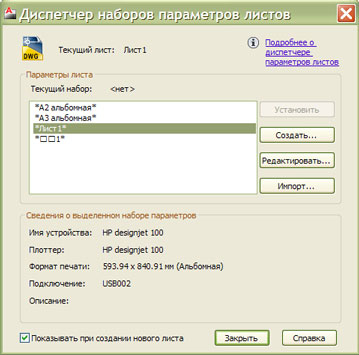
- Чтобы распечатать чертеж с нужными параметрами, необходимо воспользоваться опцией «Диспетчер параметров листов». Вызвать эту опцию можно двумя способами: зайти в Ленту, потом Вывод и дальше «Диспетчер…» или правой клавишей мыши по вкладке autocad листа.
- Здесь будет список параметров чертежного листа, с которого мы вызывали эту опцию. Эту же компоновку параметров можно будет применять для следующих листов документа (для экономии времени).
- Справа будет кнопочка «Редактировать…», с помощью которой вы откроете закладку с параметрами и сможете вносить свои корректировки.
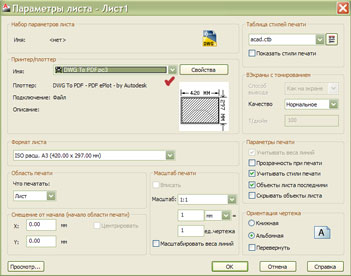
- После того, как чертеж будет подготовлен на 100%, его можно отправить на распечатку. Делается это просто: в разделе «Имя» нужно нажать на стрелку и выбрать принтер или плоттер, на котором будет выполняться печать. Программа запомнит, на какое устройство отправлять чертежи, что очень удобно при выполнении Пакетной печати autocad.
Статья о том, как подготовить чертеж к печати в автокаде, написана при поддержке специалистов копировального центра Printside.ru

Контакты нашего копицентра
-
Адрес:
г. Москва, ул. Люсиновская, 39с5
Серпуховская
Добрынинская
Проложить маршрут -
Режим работы:
Пн-Пт: 9:00 - 21:00
Сб-Вс: 9:00 - 21:00- без перерыва на обед
-

А что это за
Более детально о копицентре Printside
копицентр? -

Удобство
4 разных способа оплаты
оплаты -

Вам далеко
5 разных вариантов доставки продукции
ехать? -

Наши гарантии
Отвечаем за соблюдение сроков и качество








